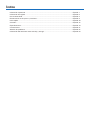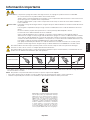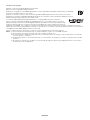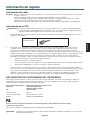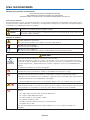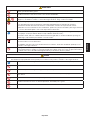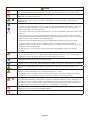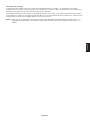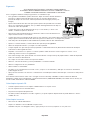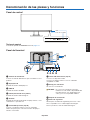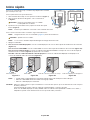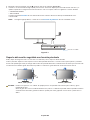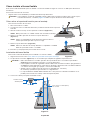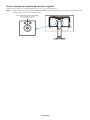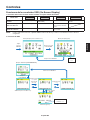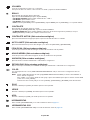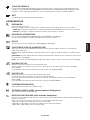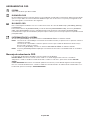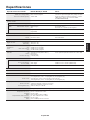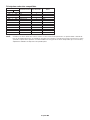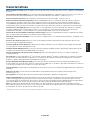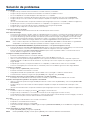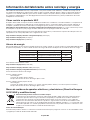NEC MultiSync E242N El manual del propietario
- Categoría
- Televisores
- Tipo
- El manual del propietario

Monitor de escritorio
MultiSync E242N
Manual de usuario
Consulte el nombre del modelo en la etiqueta que figura en la parte trasera del monitor.
MODELO: M245AZ

Índice
Información importante .................................................................................................................Español-1
Información de registro .................................................................................................................Español-3
Uso recomendado ........................................................................................................................Español-4
Denominación de las piezas y funciones .....................................................................................Español-9
Inicio rápido ..................................................................................................................................Español-10
Controles ......................................................................................................................................Español-15
Especificaciones ...........................................................................................................................Español-19
Características .............................................................................................................................Español-21
Solución de problemas .................................................................................................................Español-22
Información del fabricante sobre reciclaje y energía ....................................................................Español-23

Español-1
Español
Información importante
ADVERTENCIA: Para prevenir el peligro de incendio o descargas eléctricas, no exponga este producto a la lluvia o la humedad.
No conecte ni desconecte el producto durante una tormenta eléctrica.
Tampoco utilice el enchufe polarizado de este producto con un receptáculo del cable de extensión u otras tomas a menos
que las prolongaciones se puedan insertar completamente.
No abra la caja del aparato, ya que contiene componentes de alto voltaje. Las tareas de servicio deberá realizarlas un
técnico cualificado.
PRECAUCIÓN: Para reducir el riesgo de descargas eléctricas, asegúrese de que el cable de alimentación está desconectado del enchufe
de la pared.
Para asegurarse completamente de que no llega corriente a la unidad, desconecte el cable de alimentación de la toma
de CA.
No retire la cubierta (o la parte trasera). El monitor no contiene piezas que deba manipular el usuario.
Las tareas de servicio deberá realizarlas un técnico cualificado.
Utilice el cable de alimentación que se suministra con el monitor según las indicaciones de la tabla de cables de
alimentación. Si el equipo no incluye ningún cable de alimentación, póngase en contacto con NEC. Para todos los demás
casos, utilice un cable de alimentación con el tipo de enchufe que coincida con la toma de corriente donde se encuentra
el monitor. El cable de alimentación compatible se corresponde con la corriente alterna de la salida de alimentación, está
homologado y cumple las normas de seguridad del país en el que ha sido adquirido.
Este equipo está diseñado para utilizarse con el cable de alimentación conectado a tierra. En caso contrario, puede
producirse una descarga eléctrica. Asegúrese de que el cable de alimentación esté debidamente conectado a tierra.
Este símbolo advierte al usuario de que el producto puede contener suficiente voltaje sin aislar como para causar descargas
eléctricas. Por tanto, evite el contacto con cualquier pieza del interior del monitor.
Este símbolo advierte al usuario de que se incluye documentación importante respecto al funcionamiento y el mantenimiento de este
producto. Por ello, debería leerla atentamente para evitar problemas.
Tipo de enchufe América del Norte Europa Reino Unido Chino Japonés
Forma del enchufe
Región EE.UU./Canadá UE Reino Unido China Japón
Voltaje 120* 230 230 220 100
* Para utilizar el monitor MultiSync con su alimentación de CA de 125-240 V, conecte un cable de alimentación adecuado al voltaje de la toma
de corriente alterna en cuestión.
NOTA: Este producto solo puede recibir asistencia técnica en el país en el que ha sido adquirido.
• El uso básico previsto para este producto es el de un equipo técnico de información para oficinas o entornos domésticos.
• Su diseño está pensado para conectarse a un ordenador y no para visualizar señales de emisión por televisión.
ENERGY STAR es un programa promovido por la Environmental
Protection Agency (EPA) y por el Departamento de Energía
(DOE) de EE. UU. para fomentar la eficiencia energética.
Este producto cumple las condiciones del programa
ENERGY STAR en la configuración predeterminada de
fábrica, y el ahorro energético se consigue con dicha
configuración. Si cambia la configuración predeterminada
de fábrica o habilita otras características, se incrementará
el consumo energético y, en consecuencia, podría exceder
los límites para seguir cumpliendo las condiciones
del programa ENERGY STAR. Para más información
sobre el programa ENERGY STAR, visite energystar.gov.

Español-2
Información de copyright
Windows es una marca registrada de Microsoft Corporation.
NEC es una marca registrada de NEC Corporation.
DisplayPort y el logotipo de conformidad de DisplayPort son marcas registradas propiedad de la Video Electronics Standards
Association en Estados Unidos y en otros países.
MultiSync es una marca comercial o marca comercial registrada de NEC Display Solutions, Ltd. en Japón y otros países.
ErgoDesign es una marca registrada de NEC Display Solutions, Ltd. en Austria, los países del Benelux, Dinamarca, Francia,
Alemania, Italia, Noruega, España, Suecia y el Reino Unido.
Los términos HDMI, High-Definition Multimedia Interface y el logotipo HDMI son marcas comerciales o
marcas comerciales registradas de HDMI Licensing Administrator, Inc. en los Estados Unidos y otros países.
HDCP (sistema de protección del contenido digital de banda ancha): HDCP es un sistema que impide la copia
ilegal de los datos de vídeo que se envían a través de una señal digital. Si no logra ver material a través de la
entrada de la señal digital, esto no significa necesariamente que el monitor esté funcionando mal. En ocasiones, la integración del sistema
HDCP supone la protección de determinados contenidos y es posible que no se visualicen correctamente debido a la decisión o intención de la
comunidad del sistema HDCP (Digital Content Protection, LLC).
Todos los nombres de marca y de producto son marcas o marcas registradas de sus respectivas empresas.
NOTA: (1) El contenido de este manual del usuario no puede reimprimirse en parte o en su totalidad sin permiso.
(2) El contenido de este manual del usuario está sujeto a cambios sin previo aviso.
(3) Se ha tenido mucho cuidado en la preparación de este manual del usuario; sin embargo, si observa algún aspecto cuestionable,
errores u omisiones, contáctenos.
(4) La imagen que aparece en este manual del usuario es solo de muestra. Si la imagen no coincide con el producto real, este último
prevalece.
(5) No obstante los artículos (3) y (4), NEC no será responsable de ninguna reclamación por pérdida de beneficios u otros asuntos
derivados del uso de este dispositivo.

Español-3
Español
Información de registro
Información del cable
PELIGRO: Utilice los cables específicos que se suministran con este monitor para no provocar interferencias en la recepción
de radio y televisión.
Para mini D-Sub de 15 pines, utilice un cable de señal apantallado con núcleo de ferrita.
En el caso de HDMI, DisplayPort, USB y AUDIO, utilice un cable de señal apantallado. Si utiliza otros cables y
adaptadores, puede causar interferencias en la recepción de radio y televisión.
Para información detallada, visite nuestro sitio web: https://www.nec-display.com/global/about/worldwide.html
Información de la CFC
ADVERTENCIA: La Comisión Federal de Comunicaciones no permite modificaciones o cambios a la unidad EXCEPTO
los especificados por NEC Display Solutions of America, Inc. en este manual. El incumplimiento de esta
regulación gubernamental podría anular su derecho a operar este equipo.
1. El cable de alimentación que utilice debe estar homologado y cumplir las normas de seguridad de EE.UU. y tener las
siguientes características.
Cable de alimentación
Forma del enchufe
No apantallado, 3 conductores
EE.UU.
2.
Este equipo se ha examinado y se garantiza que cumple los límites de los aparatos digitales de clase B, conforme
al capítulo 15 de las normas de la CFC. Estos límites se han concebido como medida de protección eficaz contra
las interferencias dañinas en las instalaciones domésticas. Este equipo genera, utiliza y puede irradiar energía de
radiofrecuencia y, si no se instala y utiliza de acuerdo con las instrucciones, podría generar interferencias que afectaran a la
comunicación por radio. Sin embargo, no existe garantía de que no se produzcan interferencias en una instalación concreta.
Si este equipo produjera interferencias que afectaran a la recepción de radio o televisión, lo cual se puede detectar
apagando y encendiendo el equipo, el usuario puede intentar corregir las interferencias de una de las siguientes formas:
• Cambielaorientaciónolaposicióndelaantenareceptora.
• Separemáselequipoylaunidadreceptora.
•
Conecte el equipo a la toma de corriente en un circuito distinto de aquél al que esté conectada la unidad receptora.
• Pidaayudaasudistribuidoroauntécnicoderadioytelevisióncualicado.
Si fuera necesario, el usuario deberá ponerse en contacto con el proveedor o con un técnico especializado en radios o
televisores para recibir otras indicaciones. El siguiente folleto, publicado por la Comisión Federal para las Comunicaciones
(CFC), puede ser de utilidad para el usuario: “How to Identify and Resolve Radio-TV Interference Problems” (“Cómo
identificar y resolver problemas de interferencias de radio y televisión”). Este folleto está editado por la imprenta del
Gobierno de EE.UU. (U.S. Government Printing Office, Washington, D.C., 20402, Stock No. 004-000-00345-4).
DECLARACIÓN DE CONFORMIDAD DEL PROVEEDOR
Este aparato cumple el capítulo 15 de las normas de la CFC. Su funcionamiento está sujeto a las siguientes condiciones:
(1) Este dispositivo no puede producir interferencias dañinas y (2) acepta cualquier interferencia que reciba, incluidas las
interferencias que pueden afectar al funcionamiento del equipo.
Parte responsable en EE.UU.: NEC Display Solutions of America, Inc.
Dirección: 3250 Lacey Rd, Ste 500
Downers Grove, IL 60515
Tel.: (630) 467-3000
Tipo de producto: Monitor
Clasificación del equipo: Aparato periférico, clase B
Modelos: MultiSync E242N (M245AZ)
Para ver una lista de nuestros monitores con certificación TCO y dicha certificación (solo en inglés),
visite nuestro sitio web en
https://www.nec-display.com/global/about/legal_regulation/TCO_mn/index.html
PELIGRO: Confirme que el sistema de distribución de la instalación del edificio suministre el interruptor con una corriente
de 120/240 V, 20 A (máximo).

Español-4
Uso recomendado
Medidas de seguridad y mantenimiento
PARA GARANTIZAR EL RENDIMIENTO ÓPTIMO
DEL PRODUCTO, TENGA EN CUENTA LAS SIGUIENTES
INSTRUCCIONES AL CONFIGURAR Y UTILIZAR EL MONITOR EN COLOR LCD:
Acerca de los símbolos
Para garantizar un uso seguro y apropiado del producto, en este manual se utiliza una serie de símbolos que ayudan a evitar
lesiones personales y daños materiales. Los símbolos y sus significados están descritos a continuación. Asegúrese de que los
comprende en su totalidad antes de leer este manual.
ADVERTENCIA
Si hace caso omiso de este símbolo y manipula el producto de forma inapropiada, puede sufrir
accidentes con resultado de lesiones graves o muerte.
PELIGRO
Si hace caso omiso de este símbolo y manipula el producto de forma inapropiada, puede sufrir lesiones
personales o daños materiales.
Ejemplos de símbolos
Indica advertencia o precaución.
Este símbolo indica que debe tener cuidado con las descargas eléctricas.
Indica una acción prohibida.
Este símbolo indica una prohibición.
Indica una acción obligatoria.
Este símbolo indica que debe desenchufar el cable de alimentación de la toma de corriente.
ADVERTENCIA
DESCONECTE
EL CABLE DE
ALIMENTACIÓN
Desenchufe el cable de alimentación si el monitor no funciona bien.
Si sale humo del monitor o emite olor o ruidos, si se ha caído o se ha roto la carcasa, apague el monitor y
desenchufe el cable de alimentación de la toma de corriente. Si no lo hace así, puede provocar un incendio
o una descarga eléctrica, y puede sufrir lesiones oculares. Póngase en contacto con su distribuidor para
repararlo.
No intente nunca repararlo por sí mismo. Es peligroso.
Para prevenir daños al monitor causados por caídas provocadas por terremotos u otros seísmos, asegúrese
de instalar el monitor en una ubicación estable y tome medidas para evitar que se caiga.
Si se dan algunas de estas circunstancias, interrumpa inmediatamente el suministro de corriente y
desenchufe el monitor de la toma de corriente; a continuación, contacte con el personal de servicio
cualificado. Si se usa el monitor en estas condiciones, podría caer, provocar incendios y descargas eléctricas.
• Si la base del monitor se ha resquebrajado o despegado.
• Si observa algún daño estructural como, por ejemplo, alguna rotura o un combado que no sea natural.
No abra el monitor.
Hay zonas de alta tensión en su interior. Si se abren o retiran las cubiertas, existe el riesgo de sufrir descargas
eléctricas peligrosas u otros daños. Las tareas de servicio deberá realizarlas un técnico cualificado.
Manipule el cable de alimentación con cuidado. Un cable dañado puede provocar incendios o descargas
eléctricas.
• No coloque objetos pesados sobre el cable de alimentación.
• No coloque el cable debajo del monitor.
• No cubra el cable con una alfombra o similar.
• No rasgue ni modifique el cable.
• No doble o retuerza el cable ni tire de él con excesiva fuerza.
• No aplique calor al cable.
Si el cable está dañado (los hilos internos están expuestos, rotos, etc.), solicite un recambio a su
distribuidor.

Español-5
Español
ADVERTENCIA
No coloque este producto sobre un carro, soporte o mesa inclinada o inestable, ya que el monitor podría
caerse y producirse daños graves.
No utilice el monitor si éste se ha caído o si la carcasa está dañada.
No inserte objetos de ningún tipo en las ranuras de la caja, porque podrían tocar puntos con tensión
peligrosos y ser dañinos o letales, o causar descargas eléctricas, fuego o fallos en el equipo.
No vierta ningún líquido en la caja ni utilice el monitor cerca del agua.
Si se dan algunas de estas circunstancias, interrumpa inmediatamente el suministro de corriente y
desenchufe el monitor de la toma de corriente; a continuación, contacte con el personal de servicio
cualificado. Si se usa el monitor en estas condiciones, podría caer, provocar incendios y descargas eléctricas:
• Si se ha derramado líquido o han caído objetos dentro del monitor.
El cable de alimentación que utilice debe estar homologado y cumplir las normas de seguridad de su país.
(Por ejemplo, en Europa debería utilizarse el tipo H05VV-F 3G de 0,75 mm
2
).
En el Reino Unido, utilice un cable de alimentación homologado BS con enchufe moldeado que tenga un
fusible negro (5 A) instalado para utilizarlo con este monitor.
No abra el monitor.
No retire ni abra la carcasa del monitor.
No modifique el monitor. Hay zonas de alta tensión en su interior. Un monitor modificado puede provocar
incendios o descargas eléctricas.
No juegue con la funda de plástico que cubre el monitor. No utilice esta funda para ningún otro propósito.
Para evitar lesiones por asfixia, no se ponga la funda en la cabeza, nariz o boca. No coloque esta funda en
la cabeza, nariz o boca de nadie. Mantenga la funda lejos del alcance de niños y bebés.
PELIGRO
Instale el monitor teniendo en cuenta la información siguiente.
Una instalación inapropiada del monitor puede provocar daños en el producto, incendios o descargas eléctricas.
Coloque el monitor en un lugar debidamente ventilado para permitir que el calor se disipe sin problemas.
No cubra la abertura de ventilación del monitor.
No monte el producto en ninguna configuración ni posición que no describa en el manual del usuario.
No coloque el monitor cerca de un radiador ni de otras fuentes de calor y no lo exponga directamente a los
rayos del sol.
No instale el monitor en áreas donde pueda quedar expuesto a vibraciones continuas.
No utilice el monitor en zonas con altas temperaturas, humedad, polvo o grasa.
No utilice el monitor al aire libre.

Español-6
PELIGRO
No se suba al monitor ni a la mesa donde está instalado. No instale el monitor en una mesa con ruedas si
estas no están bloqueadas. El monitor podría caer y provocar daños materiales o lesiones personales.
No toque la pantalla LCD durante el transporte, el montaje o la instalación. Presionar la superficie del panel
LCD puede causar daños importantes.
Si se rompe el monitor o el cristal, no toque el cristal líquido del interior de la pantalla. Si el cristal
líquido entra en contacto con los ojos o la boca, enjuáguelos con abundante agua y acuda al médico
inmediatamente.
Manipulación del cable de alimentación
• Cuando el cable de alimentación está conectado al terminal de entrada de CA del monitor, compruebe
que está insertado firmemente y en su totalidad. Un cable de alimentación mal conectado puede
provocar incendios o descargas eléctricas.
• No conecte ni desconecte el cable de alimentación con las manos húmedas. Podría sufrir una descarga
eléctrica.
• Para conectar o desconectar el cable de alimentación, tire del conector acoplado al cable. No tire del
cable directamente. Si tira del cable de alimentación para desenchufarlo de la toma de corriente, puede
dañarlo y provocar un incendio o una sacudida eléctrica.
• Antes de las tareas de limpieza del monitor, por seguridad desenchúfelo de la toma de corriente.
• Antes de cambiar el monitor de sitio, asegúrese de que está apagado, desenchufe el cable de
alimentación de la toma de corriente y verifique que todos los cables de conexión del monitor con otros
dispositivos están desconectados.
• Si tiene previsto no usar el monitor durante mucho tiempo, desenchúfelo siempre de la toma de
corriente.
Trate con cuidado el monitor al transportarlo.
• Para transportar el monitor con seguridad, pida ayuda a tantas personas como sea necesario para
levantarlo sin que se produzcan lesiones personales ni daños en el monitor.
Para garantizar la fiabilidad del monitor, limpie una vez al año las aberturas de ventilación de la parte
posterior del bastidor para eliminar la suciedad y el polvo.
Quite el polvo del cable de alimentación con regularidad empleando un paño suave y seco. El polvo
acumulado en los conectores del cable de alimentación pueden provocar descargas eléctricas e incendios.
Manipúlelo con cuidado durante la instalación y el ajuste para evitar daños personales y daños en el
monitor.
El monitor debe montarse en una base o un brazo flexible que soporte el peso del mismo para evitar daños
materiales y lesiones personales como consecuencia de vuelcos o caídas.
• Apriete bien todos los tornillos si instala el monitor en una base o en un brazo flexible. Si los tornillos
quedan flojos, el monitor podría caer y provocar daños materiales o lesiones personales.
Limpie la superficie de la pantalla LCD del monitor con un paño sin pelusa y productos no abrasivos.
No use detergentes limpiadores. NO la limpie con benceno, diluyente, detergente alcalino, detergente con
componentes alcohólicos, limpiacristales, cera, abrillantador, jabón en polvo ni insecticida. La carcasa no
debe estar en contacto con goma o vinilo durante un largo período de tiempo. Estos tipos de líquidos y de
materiales pueden hacer que la pintura se deteriore, se resquebraje o se despegue.
No conecte los auriculares al monitor mientras los esté utilizando. Dependiendo del nivel del volumen, esto
puede dañar sus oídos y provocar una pérdida auditiva.
No doble el cable USB. Puede recalentarse y provocar un incendio.

Español-7
Español
Persistencia de la imagen
La persistencia de la imagen se produce cuando en la pantalla permanece la “sombra” o el remanente de una imagen.
A diferencia de los monitores CRT, la persistencia de la imagen de los monitores LCD no es permanente, pero se debe evitar
visualizar una imagen fija en el monitor durante largos períodos de tiempo.
Para eliminar la persistencia de la imagen, tenga apagado el monitor tanto tiempo como el que haya permanecido la imagen
en la pantalla. Por ejemplo, si una imagen ha permanecido fija en el monitor durante una hora y aparece una “sombra” de esa
imagen, debería tener el monitor apagado durante una hora para borrarla.
NOTA: Como en todos los dispositivos de visualización personales, NEC DISPLAY SOLUTIONS recomienda utilizar con
regularidad un salvapantallas con movimiento siempre que la pantalla esté inactiva o apagar el monitor si no se va
a utilizar.

Español-8
Ergonomía
SI EL MONITOR ESTÁ SITUADO Y AJUSTADO CORRECTAMENTE,
EL USUARIO SENTIRÁ MENOS FATIGA EN LOS OJOS, HOMBROS Y CUELLO.
CUANDO COLOQUEEL MONITOR, COMPRUEBE LO SIGUIENTE:
Para conseguir las máximas ventajas ergonómicas, recomendamos que:
• Para garantizar el rendimiento óptimo del monitor, déjelo en marcha durante 20 minutos
para que se caliente. Evite reproducir patrones fijos en el monitor durante largos
períodos de tiempo. De ese modo, evitará la persistencia de la imagen (efectos post-
imagen).
• Ajuste la altura del monitor de forma que la parte superior de la pantalla esté a la altura
de los ojos o ligeramente por debajo. Sus ojos deben mirar ligeramente hacia abajo al
observar el centro de la pantalla.
• Coloque el monitor a 40 cm de distancia de los ojos como mínimo y a 70 cm como
máximo. La distancia óptima es de 50 cm.
• Descanse la vista periódicamente de 5 a 10 minutos cada hora enfocándola hacia un
objeto situado a 6 metros como mínimo.
• Coloque el monitor en un ángulo de 90° respecto a las ventanas u otras fuentes de luz para evitar al máximo los brillos y
reflejos. Ajuste la inclinación del monitor de modo que las luces del techo no se reflejen en la pantalla.
• Si el reflejo de la luz le impide ver adecuadamente la pantalla, utilice un filtro antirreflectante.
• Ajuste los controles de brillo y contraste del monitor para mejorar la legibilidad.
• Utilice un atril para documentos y colóquelo cerca de la pantalla.
• Coloque aquello en lo que más fija la vista (la pantalla o el material de referencia) directamente enfrente de usted para
evitar tener la cabeza girada al teclear.
• Parpadee con frecuencia. Los ejercicios oculares ayudan a reducir la tensión ocular. Póngase en contacto con su
oftalmólogo. Revise su vista con regularidad.
• Para evitar la fatiga ocular, ajuste el brillo a un nivel moderado. Coloque una hoja de papel en blanco al lado de la pantalla
LCD como referencia de luminancia.
• No coloque el control del contraste en la posición máxima.
• Utilice los controles de tamaño y posición predefinidos con señales estándar.
• Utilice la configuración de color predefinida.
• Utilice señales no entrelazadas.
• No utilice el color azul primario en un fondo oscuro, ya que no se ve fácilmente y, dado que el contraste es insuficiente,
podría fatigarle la vista.
• Apto para fines recreativos en entornos con iluminación controlada para evitar las molestias que ocasionan los reflejos de la
pantalla.
Para obtener más información sobre cómo conseguir un entorno de trabajo saludable, escriba a la American National
Standard for Human Factors Engineering of Computer Workstations (ANSI/HFES 100-2007). The Human Factors Society, Inc.
P.O. Box 1369, Santa Monica, California 90406.
Cómo limpiar el panel LCD
• Cuando el panel LCD esté sucio, límpielo cuidadosamente con un paño suave.
• No frote el panel LCD con materiales duros.
• No presione la superficie del panel LCD.
• No utilice productos de limpieza con ácidos orgánicos, ya que la superficie del panel LCD se puede deteriorar o incluso
cambiar de color.
Cómo limpiar la carcasa
• Desconecte el cable de alimentación.
• Limpie con cuidado la carcasa utilizando un paño suave.
Humedezca el paño con detergente neutro y agua, páselo por la carcasa y repáselo con otro paño seco.

Español-9
Español
Denominación de las piezas y funciones
Panel de control
LED
Tecla de encendido
Teclas de control
Consulte el apartado de Controles Véase la página 15.
A Conector de entrada CA
Conecta el cable de alimentación que se suministra con el
producto.
B DisplayPort IN
Entrada de señales de DisplayPort.
C HDMI IN
Entrada de señales de HDMI.
D VGA IN (mini D-Sub de 15 patillas)
Entrada de señales RGB analógicas.
E Audio IN
Entrada de señal de audio desde un equipo externo, como
ordenadores o reproductores.
F Puerto USB Upstream (Tipo B)
Conecta con equipos externos como un ordenador.
Utilice este puerto para controlar el monitor de equipos
externos conectados.
G Puerto USB Downstream (Tipo A)
Conecta con dispositivos USB.
Conecta con equipos externos como un ordenador
compatible con USB.
H Clavija para auriculares
Se conecta con auriculares.
PELIGRO: No conecte los auriculares al monitor
mientras los está usando. Dependiendo del
nivel del volumen, esto puede dañar sus
oídos y provocar una pérdida auditiva.
I Etiqueta de clasificación
J Ranura de seguridad
Ranura para cerradura de seguridad y protección contra
robos compatible con los cables/equipos Kensington.
Para los productos, visite la web de Kensington.
Panel del terminal

Español-1010
Inicio rápido
Para ver el contenido de la caja, consulte la hoja impresa de contenido
que se incluye en la caja.
Para acoplar la base al soporte del monitor:
1.
Sitúe el monitor boca abajo en una superficie no abrasiva (Figura 1).
2. Gire el soporte del monitor 90 grados, como se muestra en
la Figura 1.
PELIGRO: Retire el soporte del monitor con cuidado.
Podría pellizcarse los dedos.
3. Fije la base al soporte del monitor y apriete el tornillo de la parte
inferior (Figura 2).
NOTA: Invierta el procedimiento si necesita volver a embalar el monitor.
Para conectar el monitor LCD a su sistema, siga estas indicaciones:
NOTA: Asegúrese de leer “Uso recomendado” (página 4) antes de la instalación.
PELIGRO: Apriete todos los tornillos.
NOTA: Los accesorios incluidos dependen del lugar de entrega del monitor LCD.
1. Apague el ordenador.
2. Para un PC con salida DisplayPort: conecte el cable DisplayPort al conector de la tarjeta de visualización de su sistema
(Figura A.1).
Para un PC con salida HDMI: conecte el cable HDMI al conector de la tarjeta de visualización de su sistema (Figura A.2).
Para un PC con salida analógica: Conecte un cable de señal del mini D-SUB de 15 clavijas al conector de la tarjeta de
visualización de su sistema (Figura A.3). Apriete todos los tornillos.
Para Mac o PC con salida Thunderbolt o mini DisplayPort: Conecte un cable de mini DisplayPort a DisplayPort al
conector de salida de vídeo de su sistema (Figura A.4).
Cable mini DisplayPort a DisplayPort
Figura A.1 Figura A.3Figura A.2
Cable DisplayPort Cable HDMI Cable de señal mini D-Sub de 15 clavijas
Figura A.4
NOTA: • Cuando quite el cable DisplayPort, mantenga pulsado el botón de arriba para evitar el bloqueo.
• Utilice un cable HDMI de alta velocidad con el logotipo HDMI.
• UtiliceuncableDisplayPortcerticado.
PELIGRO: Utilice los cables específicos que se suministran con este monitor para no provocar interferencias en la recepción
de radio y televisión.
Para mini D-Sub de 15 pines, utilice un cable de señal apantallado con núcleo de ferrita.
En el caso de HDMI, DisplayPort, USB y AUDIO, utilice un cable de señal apantallado. Si utiliza otros cables y
adaptadores, puede causar interferencias en la recepción de radio y televisión.
Figura 1
Figura 2
Tornillo

Español-1111
Español
3. Coloque una mano a cada lado de la pantalla del monitor, inclínela hasta el máximo grado de inclinación posible y luego
levántela hasta alcanzar la posición más alta.
4. Conecte todos los cables en los conectores correspondientes (Figura C.1). Al utilizar un cable USB, conecte el conector del
tipo B al puerto USB de upstream en la parte trasera izquierda del monitor y el conector del tipo A al puerto de downstream
del ordenador (Figura C.1a). Si está utilizando el cable de un dispositivo USB, conéctelo al puerto downstream del monitor.
Figura C.1a
Tipo A
Tipo B
Tipo A
Tipo B
Figura C.1
Cable de alimentación
Inclinación máxima
DisplayPort
HDMI
Posición
más alta del
soporte del
monitor
Entrada de audio
D-Sub USB Downstream (USB Tipo A)
USB Upstream (USB Tipo B)
USB Downstream (USB Tipo A)
Auriculares
NOTA: Si los cables están mal conectados, es posible que el funcionamiento no sea correcto, se deteriore la calidad de la
imagen/los componentes del panel LCD o disminuya la vida útil del módulo.
PELIGRO: No pliegue el cable USB. Puede no disipar el calor y provocar un incendio.
NOTA:
No use un cable de audio atenuador (resistencia incorporada). El uso de un cable de audio con resistor integrado
disminuye el nivel de sonido.
NOTA: El ajuste del control de volumen y del ecualizador a otros valores distintos de la posición central puede aumentar
el voltaje de salida de los auriculares/audífonos y, por consiguiente, el nivel de presión acústica.
5. Ordene y coloque bien los cables en el sistema de administración de cables integrado en el soporte del monitor
(Figura C.2 y Figura C.3).
6. Cuando haya instalados los cables, compruebe que la pantalla del monitor se puede girar, subir y bajar.
Figura C.2 Figura C.3
Cable de alimentación Cable DisplayPort
Cable de alimentación Cable DisplayPort
7. Conecte el cable de alimentación a la toma de corriente.
NOTA: Por favor, consulte el apartado Información importante de este manual para asegurarse de que selecciona el
cable de alimentación de corriente alterna adecuado.

Español-1212
8. Encienda el monitor pulsando el tecla y ponga en marcha el ordenador (Figura E.1).
9. Cuando se usa una entrada analógica (VGA), la función No Touch Auto Adjust ajusta automáticamente el monitor y lo
optimiza a partir de la configuración inicial. Para llevar a cabo otros ajustes, utilice los siguientes controles de OSD:
• CONTRASTEAUTOM.
• AUTOAJUSTE
Consulte el apartado Controles de este manual del usuario si desea obtener una descripción detallada de estos
controles OSD.
NOTA: Si surgiera algún problema, consulte la sección Solución de problemas de este manual del usuario.
Figura E.1
Botón de encendido
Soporte del monitor regulable con función pivotante
Subir y bajar: Sostenga el monitor con una mano en cada lado y eleve o baje a la altura deseada.
Inclinar y bascular: Sujete los lados superior e inferior de la pantalla del monitor con las dos manos para ajustarla y orientarla.
Rotación de pantalla (pivotante): Sostenga ambos lados de la pantalla del monitor, levántela hasta alcanzar la posición más alta
e inclínela hasta el máximo grado de inclinación posible. A continuación, gírela del modo horizontal al modo vertical.
Inclinar y bascularRotar, subir y bajar
PELIGRO: Realice esta operación con cuidado. No aplique presión a la pantalla LCD cuando ajuste la altura y gire la
pantalla del monitor.
Antes de girar, desconecte el cable de alimentación y todos los cables de la pantalla. Suba la pantalla al máximo
e inclínela hasta el máximo grado de inclinación posible para evitar golpearla contra la mesa o pellizcarse los
dedos.

Español-1313
Español
Figura S.1
Figura S.2
Cómo instalar el brazo flexible
Este monitor LCD está diseñado para ser utilizado con un brazo flexible. Póngase en contacto con NEC para obtener más
información.
Para montar el monitor de otra forma:
• Sigalasinstruccionesfacilitadasporelfabricantedelmontajedelmonitor.
PELIGRO: Para cumplir las normas de seguridad, el monitor debe estar montado en un brazo que soporte su peso.
Para más información, consulte la página 19. Retire el soporte del monitor antes del montaje.
Cómo retirar el soporte del monitor para el montaje
Para montar el monitor de otra forma:
1. Desconecte todos los cables.
2. Coloque sus manos a cada lado del monitor y levántelo hasta alcanzar la posición
más alta.
3. Sitúe el monitor boca bajo en una superficie no abrasiva (Figura S.1).
NOTA: Maneje el monitor con cuidado cuando esté encarado hacia abajo.
4. Retire los 4 tornillos que unen el monitor al soporte del monitor
(Figura S.1).
NOTA: Sujete con seguridad el soporte del monitor mientras retira los
tornillos para evitar que dicho soporte se caiga.
5. Retire el soporte del monitor (Figura S.2).
NOTA: Utilice sólo métodos de montaje alternativos compatibles con VESA.
Retire el soporte del monitor con cuidado.
6. El monitor ya está preparado para montarlo de otro modo.
Instalación del brazo flexible
Este monitor LCD está diseñado para ser utilizado con un brazo flexible.
1. Siga las instrucciones sobre Cómo retirar el soporte del monitor para el montaje.
2. Acople el brazo al monitor (Figura F.1) con los 4 tornillos que cumplen las siguientes especificaciones.
PELIGRO:• Utiliceúnicamentelos4tornillosqueretiródelsoportedelmonitorolostornillosespecicados
(Figura F.1) para evitar dañar el monitor o el soporte del monitor.
• Paracumplirlasnormasdeseguridad,elmonitordebeestarmontadoenunbrazoquegaranticela
estabilidad necesaria teniendo en cuenta el peso del monitor. El monitor LCD solo debería utilizarse
con un brazo homologado (por ejemplo, con la marca TUEV GS).
• Aprietetodoslostornillos(fuerzadesujeciónrecomendada:98-137N•cm).
Un tornillo flojo puede hacer que el monitor se caiga del brazo.
• Lasujecióndelbrazoexibledebenrealizarladosomáspersonassidurantelainstalaciónnoes
posible poner el monitor boca abajo sobre una superficie plana.
3. Conecte los cables por la parte trasera del monitor.
Figura F.1
100 mm
100 mm
Grosor de la escuadra (brazo)
2,0~3,2 mm
12 mm
Arandela elástica
Arandela plana

Español-1414
Volver a acoplar el soporte del monitor original
Invierta el proceso de la sección anterior para volver a colocar el soporte del monitor.
NOTA: Haga coincidir la marca “TOP SIDE” (PARTE SUPERIOR) del soporte del monitor con la parte superior del monitor
cuando vuelva a colocar el soporte del monitor.
Marca “TOP SIDE” (PARTE SUPERIOR)
Haga coincidirla con la parte
superior del monitor

Español-1515
Español
Controles
Funciones de los controles OSD (On-Screen Display)
1. Funciones básicas de las teclas táctiles situadas en la parte frontal del monitor
Menú OSD
– +
SELECT INPUT/RESET
No se muestran en la
pantalla
Acceso rápido a [BRILLO]. Acceso rápido a
[VOLUMEN].
Muestra OSD. Selecciona la señal de
entrada.
Visualización en pantalla
Selección del icono
Desplaza a la izquierda. Desplaza a la derecha. Muestra el menú OSD y
selecciona el icono de la
función.
Visualización en pantalla
Ajuste de la función
Ajusta hacia abajo. Ajusta hacia arriba. Ajusta la función del icono
seleccionado.
Reajusta la función.
NOTA: Puede cambiar directamente al [MODO REDUCCION LUZ AZUL] tocando la tecla SELECT al menos durante
3 segundos.
2. Estructura de OSD
Menú principal (selección del icono)
Submenú (selección del icono)
Toque
la tecla
SELECT
Vuelva a tocar la
tecla SELECT
Toque la tecla
– o + para
seleccionar
un icono
Menú principal (ajuste)
Submenú (ajuste)
Toque la tecla SELECT
Toque la
tecla SELECT
Toque la tecla
– o +
Ejemplo: Submenú [HERRAMIENTAS]
Pulse la tecla SELECT
Toque la tecla
SELECT
Ajuste con
– o +
Seleccione mediante
la tecla – o +

Español-1616
VOLUMEN
Controla el volumen de los altavoces o auriculares.
Para poner el altavoz en silencio, seleccione el icono Audio y toque la tecla INPUT/RESET.
BRILLO
Ajusta el brillo de la imagen global y del fondo.
Toque la tecla INPUT/RESET para pasar al [ECO MODE].
ECO MODE APAGADO: Ajusta el brillo variable de 0 % a 100 %.
ECO MODE1: Ajusta el brillo al 70 %.
ECO MODE2: Ajusta el brillo al 30 %.
NOTA: Cuando el [DV MODE] está en [ENCENDIDO], el [ECO MODE] está en [APAGADO] y no se puede cambiar.
CONTRASTE
Ajusta el brillo de la imagen respecto al fondo.
Para pasar al [DV MODE] (MODO DV), toque la tecla INPUT/RESET.
DV MODE (MODO DV): Ajusta el brillo mediante la detección de las áreas negras de la pantalla y lo mejora.
NOTA: [APAGADO] se utiliza para cumplir la certificación TCO.
CONTRASTE AUTOM. (Sólo entradas analógicas)
Ajusta automáticamente la imagen que aparece para las entradas de vídeo no estándar.
AUTO AJUSTE (Sólo entradas analógicas)
Ajusta automáticamente la posición de la imagen, y los valores de [ANCHURA] y [ESTABILIDAD].
IZDA./DCHA. (Sólo entradas analógicas)
Controla la posición horizontal de la imagen en el área de visualización de la pantalla.
ABAJO/ARRIBA (Sólo entradas analógicas)
Controla la posición vertical de la imagen en el área de visualización de la pantalla.
ANCHURA (Sólo entradas analógicas)
Ajusta el tamaño horizontal aumentando o reduciendo la configuración.
ESTABILIDAD (Sólo entradas analógicas)
Mejora el enfoque, la claridad y la estabilidad de la imagen aumentando o reduciendo esta configuración.
COLOR
Con el preajuste de seis colores (9300/7500/sRGB/USER/NATIVE / L/B) se selecciona la configuración del color
deseada.
NOTA: Puede cambiar directamente al modo [L/B] (MODO REDUCCION LUZ AZUL) tocando la tecla SELECT al
menos durante 3 segundos.
Para cambiar a otros ajustes desde el modo [L/B], toque la tecla SELECT para que se muestre el menú OSD
y entre en el control [COLOR].
Cuando está seleccionado [L/B] en el control [COLOR], [CONTRASTE] y [DV MODE] están desactivados.
ROJO
Aumenta o disminuye el [ROJO]. El cambio aparecerá en la pantalla.
VERDE
Aumenta o disminuye el [VERDE]. El cambio aparecerá en la pantalla.
AZUL
Aumenta o disminuye el [AZUL]. El cambio aparecerá en la pantalla.
HERRAMIENTAS
Seleccionando [HERRAMIENTAS] se accede al submenú. Véase la página 17.
HERRAMIENTAS OSD
Seleccionando [HERRAMIENTAS OSD] se accede al submenú. Véase la página 18.

Español-1717
Español
CONF. DE FÁBRICA
La selección de [CONF. DE FÁBRICA] le permite restablecer todos los ajustes de control de OSD a los ajustes
de fábrica, excepto [SILENCIO], [AHORRO DE CO2], [USO DE CO2] e [INFORMACIÓN DE LA SEÑAL]. Podrá
restablecer cada configuración resaltando el control correspondiente y tocando la tecla INPUT/RESET.
EXIT
Con [EXIT] podrá salir del menú/submenú de OSD.
HERRAMIENTAS
EXPANSIÓN
Selecciona el modo de zoom.
Esta función trabaja cuando la cadencia de la señal de entrada está por debajo de la resolución estándar.
COMPLETA: La imagen se amplía hasta ocupar toda la pantalla, independientemente de cuál sea la resolución.
ASPECTO: La imagen se amplía sin modificar la relación entre la altura y la anchura.
MEJORAR LA RESPUESTA
Coloca la función [MEJORAR LA RESPUESTA] en [ENCENDIDO] o [APAGADO].
Esta función puede mejorar la nitidez de imágenes borrosas en movimiento.
DDC/CI
Esta función pone la función [DDC/CI] en [ENCENDIDO] o [APAGADO].
USB POWER (USB DE ALIMENTACIÓN)
Seleccione cómo se activa la alimentación eléctrica a través del puerto USB en relación con el estado de la
alimentación del monitor.
AUTO: El puerto USB downstream recibe alimentación eléctrica según el estado de la alimentación eléctrica del
monitor.
ENCENDIDO: El puerto USB downstream siempre recibe alimentación eléctrica incluso cuando el monitor esté en
modo de ahorro o APAGADO.
NOTA: El consumo de energía depende del dispositivo USB conectado, incluso cuando el monitor está apagado.
AHORRO DE CO2
Muestra la información del ahorro de CO2 estimado en kg.
El factor de reducción de emisiones de CO2 en el cálculo de ahorro de CO2 se basa en los datos de OECD
(edición 2008).
Podrá restablecer la información del ahorro de CO2 tocando la tecla INPUT/RESET.
USO DE CO2
Muestra la información sobre el uso aproximado de CO2, en kg.
Se trata de una estimación aritmética, no del valor real de la medición.
El factor de reducción de emisiones de CO2 en el cálculo de uso de CO2 se basa en los datos de OECD
(edición 2008).
Podrá restablecer la información del uso de CO2 tocando la tecla INPUT/RESET.
INFORMACIÓN MONITOR
Indica el número de modelo y de serie del monitor.
ENTRADA SONIDO (HDMI, solo entradas de DisplayPort)
Selecciona la fuente de entrada de audio.
RESOLUCIÓN ENTRADA (Sólo entradas analógicas)
Esta función está activada cuando el usuario selecciona una de las cadencias de la señal de entrada especiales que
figuran a continuación.
Seleccione uno de estos pares de resoluciones como prioridad de señal de entrada:
1280 x 768 o 1360 x 768 o 1366 x 768 (resolución vertical 768),
1600 x 900 o 1280 x 960 (frecuencia horizontal 60 kHz, frecuencia vertical 60 Hz),
1400 x 1050 o 1680 x 1050 (resolución vertical 1050).

Español-1818
HERRAMIENTAS OSD
IDIOMA
Selecciona el idioma que utiliza el OSD.
DURACIÓN OSD
El menú OSD permanecerá activado mientras se esté utilizando. Puede indicar cuánto tiempo debe transcurrir desde
que se toca por última vez una tecla del menú OSD hasta que éste se desconecta. La opción preconfigurada es de
10 a 120 segundos, en incrementos de 5 segundos.
BLOQUEO OSD
Este control bloquea totalmente el acceso a todas las funciones de control de OSD excepto [VOLUMEN], [BRILLO] y
[CONTRASTE].
Para activar la función de [BLOQUEO OSD], acceda al submenú [HERRAMIENTAS OSD], seleccione [BLOQUEO
OSD], toque INPUT/RESET y la tecla + simultáneamente hasta que aparezca el indicador “BLOQUEO OSD”.
Para desactivarla, toque la tecla SELECT y después repita los mismos pasos hasta que aparezca en pantalla el menú
principal de OSD.
INFORMACIÓN DE LA SEÑAL
Si selecciona [ENCENDIDO], el monitor muestra el “ENTRADA DE VÍDEO” al cambiar la entrada.
NOTA: Las marcas de conformidad que se muestran al encender el monitor por primera vez no aparecen cuando se
cambian las entradas.
Las marcas de conformidad no vuelven a aparecer a menos que el cable de alimentación de CA se haya
desconectado y vuelto a conectar.
Si selecciona [APAGADO], el monitor no muestra “ENTRADA DE VÍDEO” al cambiar la entrada.
NOTA: La opción [APAGADO] también impide que se muestren las marcas de conformidad cuando se enciende el
monitor.
Mensaje de advertencia OSD
Los mensajes de advertencia de OSD se cierran tocando la tecla SELECT.
NO HAY SEÑAL: esta función avisa al usuario cuando no se recibe ninguna señal. Una vez conectada la
alimentación, cuando se modifica la señal de entrada o el vídeo no está activo, aparecerá la ventana “NO HAY
SEÑAL”.
FUERA DE RANGO: Esta función recomienda optimizar la resolución y la velocidad de regeneración de la imagen.
Una vez conectada la alimentación, cuando se modifica la señal de entrada o la cadencia de la señal de vídeo no es
la adecuada, aparece el mensaje “FUERA DE RANGO”.

Español-1919
Español
Especificaciones
Especificaciones del monitor Monitor MultiSync E242N Notas
Módulo LCD Diagonal:
Tamaño de la imagen visible:
Resolución estándar (píxeles):
60,47 cm/23,8 pulgadas
60,47 cm/23,8 pulgadas
1920 x 1080
Matriz activa; pantalla de cristal líquido (LCD) con
transistor de película delgada (TFT); tamaño del punto
0,275 mm; luminiscencia blanca 250 cd/m
2
; contraste
1000:1 (típico) (Índice de contraste de 5000:1,
DV MODE ENCENDIDO).
Señal de entrada
DisplayPort: Conector DisplayPort: RGB digital DisplayPort V1.1a (HDCP 1.3)
VGA: Mini D-Sub de 15 pines: RGB analógico
Sinc
0,7 Vp-p/75 ohmios
Nivel TTL sinc. separado positivo/negativo
HDMI: Conector HDMI: Digital YUV
Digital RGB
HDMI (HDCP 1.4)
Colores de la pantalla 16,777,216 Depende de la tarjeta de visualización que se utilice.
Intervalo de sincronización Horizontal:
Vertical:
De 31,5 kHz a
83,0
kHz
De 56 Hz a 75 Hz
Automáticamente
Automáticamente
Tiempo de respuesta 6 ms (típ. gris a gris)
Ángulo de visión Izq./derecha:
Arriba/abajo:
±89° (CR > 10)
±89° (CR > 10)
Área de Modo horizontal: Horiz.:
visualización Vert.:
activa Modo vertical: Horiz.:
Vert.:
527,04 mm/20,7 pulgadas
296,46 mm/11,7 pulgadas
296,46 mm/11,7 pulgadas
527,04 mm/20,7 pulgadas
Hub USB I/F:
Puerto:
Corriente de carga:
SuperSpeed USB (USB 3.1 Gen 1)
Upstream 1
Downstream 3
5 V/0,9 A (máx.)
Puerto upstream aplicable al monitor de control USB.
AUDIO
Entrada de AUDIO: Conector mini ESTÉREO:
Conector DisplayPort:
Conector HDMI:
Audio analógico
Audio digital
Audio digital
Estéreo L/R 0,5 Vrms 20 Kohm
PCM 2ch 32, 44.1, 48 kHz (16/20/24 bits)
PCM 2ch 32, 44.1, 48 kHz (16/20/24 bits)
Salida de auriculares: Conector mini ESTÉREO:
Impedancia del auricular: 32 ohmios
Altavoces Salida de audio práctica: 1,0 W + 1,0 W
Tensión de alimentación 100-240 V, 50/60 Hz
Corriente nominal 0,80 - 0,45 A
Dimensiones Modo horizontal:
Modo vertical:
538,6 mm (An.) x 373,9 - 483,9 mm (Al.) x 213,9 mm (Pr.)
21,2 pulgadas (An.) x 14,7 - 19,1 pulgadas (Al.) x 8,4 pulgadas (Pr.)
319,4 mm (An.) x 555,1 - 593,2 mm (Al.) x 213,9 mm (Pr.)
12,6 pulgadas (An.) x 21,9 - 23,4 pulgadas (Al.) x 8,4 pulgadas (Pr.)
Rango ajustable del soporte del monitor
Ajuste de la altura:
Inclinar/girar/bascular:
110 mm/4,3 pulgadas (orientación horizontal)
38,0 mm/1,5 pulgadas (orientación vertical)
Arriba 25° Abajo 5°/± 90°/90°
Peso 5,6 kg (con soporte de monitor)/3,6 kg (sin soporte de monitor)
Datos medioambientales
Temperatura de servicio:
Humedad:
Altitud:
Temperatura de almacenamiento:
Humedad:
Altitud:
De 5°C a 35°C/de 41°F a 95°F
De 20% a 80%
De 0 a 6.562 pies/de 0 a 2.000 m
De -10°C a 60°C/de 14°F a 140°F
De 10% a 85%
De 0 a 40.000 pies/de 0 a 12.192 m
NOTA: Reservado el derecho a modificar las especificaciones técnicas sin previo aviso.

Español-2020
Principales cadencias compatibles
Resolución
Frecuencia vertical Tipo de barrido Notas
H V
640 x 480 60/72/75 Hz P
720 x 400 70 Hz P
720 x 480 60 Hz P
720 x 576 50 Hz P
800 x 600 56/60/72/75 Hz P SVGA
1024 x 768 60/70/75 Hz P XGA
1280 x 720 50/60 Hz P HD 720
1280 x 960 60/75 Hz P Quad-VGA
1280 x 1024 60/75 Hz P SXGA
1440 x 900 60 Hz P WXGA
1680 x 1050 60 Hz P WSXGA
1920 x 1080 50 Hz P FHD
1920 x 1080 60 Hz P FHD recomendado
p: Progresivo.
NOTA: Cuando la resolución del monitor seleccionado no es una resolución de panel nativo, la apariencia del contenido de
texto en la pantalla del monitor se expande en una dirección horizontal o vertical para mostrar la resolución no nativa
a pantalla completa. Esta expansión se realiza mediante tecnologías de resolución interpoladas, que son normales y
ampliamente utilizadas en dispositivos de pantalla plana.

Español-2121
Español
Características
Marco estrecho en 3 lados: Aspecto elegante y menos distancia entre pantallas adyacentes en una configuración de múltiples
monitores.
Concentrador SuperSpeed USB: El concentrador USB agrega flexibilidad a su ordenador al proporcionar un acceso fácil a la
transferencia de datos SuperSpeed USB y la carga a través de USB. Para más detalles, consulte la página 19.
Diversas interfaces de señal: Este modelo tiene varias interfaces. Para más detalles, véase la página 11.
Soporte de monitor totalmente ergonómico: Ofrece flexibilidad de visión con 110 mm de ajuste de la altura, inclinación
de 5 a 25 grados, 45 grados de giro horizontal a izquierda y derecha con gestión de cable y pequeña superficie de apoyo.
La posibilidad de girar hacia ambos lados puede minimizar la anchura de biseles adyacentes en instalaciones multimonitor.
La parte inferior de la caja del monitor puede tocar la base del soporte del monitor cuando se requiera una posición más baja.
Características de ErgoDesign: Mejora la ergonomía, lo cual redunda en un entorno de trabajo más satisfactorio; además,
protege la salud del usuario y resulta más económico. Las características ergonómicas incluyen un soporte de monitor
completamente articulado, controles OSD para un ajuste de imagen rápido y fácil, y menores emisiones.
Colocación de la placa VESA en ordenadores clientes ligeros*: Ofrece la capacidad de montar una computadora de cliente
ligero en el poste del soporte del monitor utilizando la placa VESA incluida.
Interfaz de montaje estándar VESA: Conecta el monitor a cualquier brazo o escuadra de montaje supletorio compatible con la
norma VESA.
Sistemas de control del color: Ajusta los colores en la pantalla y permite la personalización de la precisión del color del
monitor a una gran variedad de estándares.
Controles OSD (On-Screen-Display): Permiten ajustar rápida y fácilmente todos los elementos de la imagen de la pantalla
con sólo utilizar los menús que aparecen en ella.
Software NaViSet Administrator 2: Proporciona una interfaz gráfica ampliada e intuitiva, que permite realizar ajustes de las
configuraciones de visualización de OSD desde un PC de red.
Auto ajuste No Touch (sólo para entradas analógicas): Ajusta automáticamente el monitor y lo optimiza a partir de la
configuración inicial.
Plug and Play: La solución de Microsoft
®
con el sistema operativo Windows
®
facilita la configuración y la instalación y permite
que el monitor envíe directamente al ordenador sus características (por ejemplo, el tamaño de la imagen y las resoluciones
posibles) y optimiza automáticamente el rendimiento de la imagen.
Sistema Intelligent Power Manager (IPM): Proporciona métodos innovadores de ahorro de energía que permiten que el
monitor cambie a un modo de menor potencia cuando está encendido pero no lo utiliza, lo que reduce las emisiones y reduce el
coste de operación del monitor al reducir su consumo de energía.
Función FullScan: Permite utilizar toda la pantalla en la mayoría de resoluciones, aumentando significativamente el tamaño de
la imagen.
Reduccion luz azul: La función de luz azul baja reduce sustancialmente la luz azul y ayuda a aliviar la fatiga visual
(véase la página 16).
Sin parpadeos: Un sistema de luz de fondo especial reduce el parpadeo y disminuye la fatiga visual.
Impacto medioambiental: La reducción máxima y típica anual de emisiones de CO2 de este monitor (promedio internacional)
ronda los 35,5 kg (cálculo según: potencia en vatios x 8 horas al día x 5 días a la semana x 45 semanas al año x factor de
conversión de potencia en emisiones). El factor de conversión se basa en la publicación de la OECD de emisiones globales de
CO² (edición 2008). Este monitor tiene una reducción de emisiones de CO² de fábrica del orden de 59,8 kg.
Nota: Las reducciones de emisiones de CO² de fábrica y en funcionamiento se calculan a partir de un algoritmo exclusivo
desarrollado por NEC para sus monitores, y son exactas en el momento de la impresión NEC se reserva el derecho de publicar
la actualización de valores de reducción de emisiones de CO².
* Dependiendo del país donde se entregue el monitor LCD, la placa VESA no se incluye en el contenido de la caja.

Español-2222
Solución de problemas
No hay imagen
• Asegúresedequeelcabledeseñalestétotalmenteconectadoalmonitoryalordenador.
• Asegúresedequelatarjetadevisualizacióndelordenadorestétotalmenteacopladaasuranura.
• NouseunadaptadordeconvertidorDisplayPort.Estedispositivonoescompatible.
• AsegúresedequetantoelinterruptordealimentacióndelmonitorcomoeldelordenadoresténenlaposiciónENCENDIDO.
• Asegúresedequesehaseleccionadounacadenciaprincipalcompatibleenlatarjetadevisualizacióndelsistemaqueseestá
utilizando.
(Consulte el manual del sistema o la tarjeta de visualización para averiguar qué resolución es compatible y cambiar la configuración).
• Compruebequeelmonitorysutarjetadevisualizaciónsoncompatiblesysuconguracióneslarecomendada.
• Compruebequeelconectordelcabledeseñalnoestádobladonitieneningunaclavijahundida.
• Asegúresedequeeldispositivoconectadoemitaunaseñalalmonitor.
La tecla de encendido no responde
• DesconecteelcabledealimentacióndelmonitordelatomadeCAparareiniciarelmonitor.
Persistencia de la imagen
• Lapersistenciadelaimagenseproducecuandoenlapantallapermanecela“sombra”oelremanentedeunaimagen.Adiferenciade
los monitores CRT, la persistencia de la imagen de los monitores LCD no es permanente, pero se debe evitar visualizar patrones fijos
en el monitor durante largos períodos de tiempo. Para eliminar la persistencia de la imagen, tenga apagado el monitor tanto tiempo
como el que haya permanecido la imagen en la pantalla. Por ejemplo, si una imagen ha permanecido fija en el monitor durante una
hora y aparece una “sombra” de esa imagen, debería tener el monitor apagado durante una hora para borrarla.
NOTA: Como en todos los dispositivos de visualización personales, NEC DISPLAY SOLUTIONS recomienda utilizar con regularidad un
salvapantallas con movimiento siempre que la pantalla esté inactiva o apagar el monitor si no se va a utilizar.
Aparece el mensaje “FRECUENCIA EXCESIVA” (la pantalla está en blanco o sólo aparecen imágenes borrosas)
• ElmensajedeadvertenciadeOSD“FRECUENCIAEXCESIVA”aparecesobreunaimagenborrosa(faltanpíxeles):Lafrecuenciadela
señal de sincronización o la resolución son demasiado altas. Cambie la configuración a un modo compatible.
• ElmensajedeadvertenciadelOSD“FRECUENCIAEXCESIVA”aparecesobreunapantallaenblanco:Lafrecuenciadeseñales
excesiva. Cambie la configuración a un modo compatible.
La imagen es inestable, está desenfocada o aparecen ondas
• Elcabledeseñaldeberíaestarbienconectadoalordenador.
• DesconecteelcableDisplayPort,toquelateclaSELECTyajusteelvalordelOSDconlatecla-o+.
• UtiliceloscontrolesdeajustedelaimagenOSDparaenfocaryajustarlavisualizaciónaumentandooreduciendoelajustedela
estabilidad. Cuando se modifica el modo de visualización, es posible que sea necesario reajustar las configuraciones de ajuste de la
imagen de OSD.
• Compruebequeelmonitorysutarjetadevisualizaciónsoncompatiblesylacadenciadelasseñaleseslarecomendada.
• Sieltextoesininteligible,pasealmododevídeonoentrelazadoyutiliceunavelocidadderegeneracióndelaimagende60Hz.
La imagen no es brillante
• Asegúresedequeel[MODOECO]estádesactivado.
• Elcabledeseñaldebeestartotalmenteconectado.
• LadegradacióndelbrillodelapantallaLCDseproducedebidoaunusoprolongadoocondicionesextremasdefrío.
• Si el brillo aumenta o disminuye, asegúrese de que [DV MODE] esté configurado como [APAGADO].
El diodo luminoso del monitor no está encendido (no aparece el color azul ni el ámbar)
•
El interruptor de encendido debería estar en la posición de encendido y el cable de alimentación debería estar conectado.
El tamaño de la imagen de la pantalla no está ajustado correctamente
• UtiliceloscontrolesdeajustedelaimagendeOSDparaaumentaroreducirelvalorde[ANCHURA]oseleccionarla[RESOLUCIÓN
DE ENTRADA].
• Asegúresedequesehaseleccionadounacadenciaprincipalcompatibleenlatarjetadevisualizacióndelsistemaqueseestá
utilizando.
(Consulte el manual del sistema o la tarjeta de visualización para averiguar qué resolución es compatible y cambiar la configuración).
No hay imagen
• Sielvídeonoapareceenlaimagen,girelatecla para apagar y encender de nuevo.
• Asegúresedequeelordenadornoseencuentraenelmododeahorrodeenergía(toqueeltecladooelratón).
• AlusarDisplayPort,algunastarjetasdevisualizaciónnoemitenlaseñaldevídeoenmodosdebajaresoluciónalapagaryencenderel
monitor o al conectar y desconectar el cable de alimentación de CA del monitor.
Sin sonido
• Compruebequeelcabledelaltavozestáconectadocorrectamente.
• CompruebesiestáactivadalafunciónSilencio.
• CompruebeelniveldelvolumenenelmenúOSD.
• SilaseñaldeentradaesDisplayPortoHDMI,asegúresedequela[ENTRADADESONIDO]enelmenúOSDestéconguradaen[DP]
o [HDMI].
Variaciones de brillo con el paso del tiempo
• Cambie[DVMODE]a[OFF]yluegoajusteel[BRILLO].
NOTA:
Cuando [DV MODE] está [ON], el monitor ajusta el
[BRILLO]
a las condiciones ambientales automáticamente.

Español-2323
Español
Información del fabricante sobre reciclaje y energía
NEC DISPLAY SOLUTIONS está muy comprometido con la protección del medio ambiente y considera el reciclaje una de
las máximas prioridades de la empresa para reducir los daños al medio ambiente. Nuestro objetivo es desarrollar productos
respetuosos con el medio ambiente y poner nuestro máximo empeño en ayudar a definir y cumplir las últimas normativas
de organismos independientes como ISO (Organización Internacional de Normalización) y TCO (Confederación Sueca de
Trabajadores Profesionales).
Cómo reciclar su producto NEC
El objetivo del reciclado es mejorar el entorno mediante la reutilización, actualización, reacondicionamiento o recuperación de
materiales. Los equipamientos dedicados al reciclaje garantizan que los componentes dañinos para el medio ambiente se
manipulan y eliminan de la manera adecuada. Para asegurar que sus productos se reciclan de la forma más conveniente,
NEC DISPLAY SOLUTIONS ofrece una amplia variedad de procedimientos de reciclaje y su consejo sobre la mejor forma
de manipular sus productos para proteger el medio ambiente una vez que llegan al final de su vida útil.
Puede encontrar toda la información necesaria para desechar un producto y la información específica de cada país sobre los
equipamientos de reciclaje disponibles en los siguientes sitios web:
https://www.nec-display-solutions.com/greencompany/ (en Europa),
https://www.nec-display.com (en Japón) o
https://www.necdisplay.com (en EE.UU.).
Ahorro de energía
Este monitor dispone de una función avanzada de ahorro de energía. Cuando se envía al monitor una señal DPM (administración
de potencia de pantallas), se activa el modo de ahorro de energía. El monitor sólo dispone de un modo de ahorro de energía.
Modo Consumo de energía Color de LED
Funcionamiento máximo 39 W Azul
Funcionamiento normal Configuración predeterminada 12 W Azul
Modo de ahorro de energía 0,30 W Ámbar
Modo apagado 0,27 W Apagado
Para obtener más información, visite:
https://www.necdisplay.com/ (en EE. UU.)
https://www.nec-display-solutions.com/ (en Europa)
https://www.nec-display.com/global/index.html (internacional)
Para la información de ahorro de energía:
Para los requisitos de ErP:
Valor: Ninguno
Consumo de energía: 0,5 W o inferior.
Tiempo de la función de ahorro de energía: Aprox. 1 min.
Para los requisitos de ErP (espera de red):
Valor: Ninguno
Consumo de energía: 0,5 W o inferior (con 1 puerto activado)/3,0 W o inferior (con todos los puertos activados).
Tiempo de la función de ahorro de energía: Aprox. 1 min.
Marca de residuos de aparatos eléctricos y electrónicos (Directiva Europea
2012/19/UE y modificaciones)
Eliminación del producto usado: En la Unión europea
La transposición de esta directiva europea en cada estado miembro obliga a desechar el material eléctrico
y electrónico que lleva la marca que se muestra a la izquierda por separado de los residuos domésticos
comunes. En esta categoría se incluyen desde monitores hasta accesorios eléctricos, como cables de
alimentación o de señal. Para desechar estos productos, siga las instrucciones de las autoridades locales,
solicite información al respecto en el establecimiento donde haya adquirido el producto o, si corresponde, siga
la normativa aplicable o los acuerdo que pudiera tener. Esta marca en productos eléctricos o electrónicos sólo
se aplica a los estados miembros actuales de la Unión Europea.
Fuera de la Unión Europea
Para desechar productos eléctricos o electrónicos fuera de la Unión Europea, póngase en contacto con las autoridades locales
o pregunte por el método de desechado adecuado.
-
 1
1
-
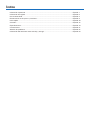 2
2
-
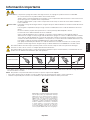 3
3
-
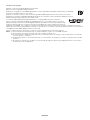 4
4
-
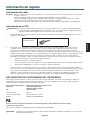 5
5
-
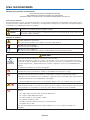 6
6
-
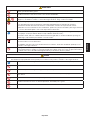 7
7
-
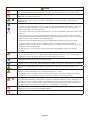 8
8
-
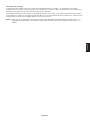 9
9
-
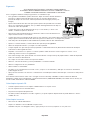 10
10
-
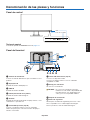 11
11
-
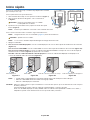 12
12
-
 13
13
-
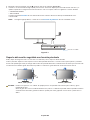 14
14
-
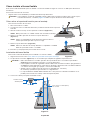 15
15
-
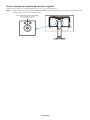 16
16
-
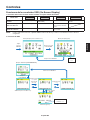 17
17
-
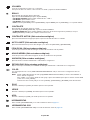 18
18
-
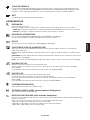 19
19
-
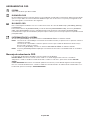 20
20
-
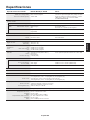 21
21
-
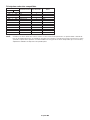 22
22
-
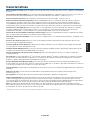 23
23
-
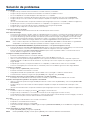 24
24
-
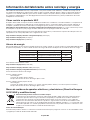 25
25
NEC MultiSync E242N El manual del propietario
- Categoría
- Televisores
- Tipo
- El manual del propietario
Artículos relacionados
-
NEC E172M-BK Manual de usuario
-
NEC EA241F-BK El manual del propietario
-
NEC MultiSync EA304WMi El manual del propietario
-
NEC MultiSync® EA243WM El manual del propietario
-
NEC MultiSync EA275UHD El manual del propietario
-
NEC EA274WMi-BK-SV Manual de usuario
-
NEC EA224WMI-BK El manual del propietario
-
NEC EA273WMI-BK Manual de usuario
-
NEC MultiSync E271N El manual del propietario
-
NEC AS241F-BK Manual de usuario